تطبيقات المسح: 4 أفضل الخيارات
هناك خيارات مختلفة ل مسح التطبيقات المستندات مع هاتفك الخلوي. قد تعتقد أن التقاط الصورة يكفي وأنه يحل محل المسح الضوئي، ولكن الحقيقة هي أن النتيجة مختلفة.
عند استخدام منصة المسح الضوئي، يتم تنفيذ سلسلة من العمليات على الصورة التي توفر قدرًا أكبر من الوضوح والوضوح وتتجنب أيضًا الوهج الذي يمكن أن يتولد عند التقاط صورة لقطعة من الورق.
علاوة على ذلك، يتم إنشاء ملف بتنسيق pdf، وهو ما سيقدره المستلم بالتأكيد. وفي بعض الحالات، يطلبون إرسال المستندات بهذا التنسيق ولا يقبلون الصور.
لذلك، لمساعدتك على فهم المزيد عن الأفضل مسح التطبيقات، لقد قمت بإعداد مقال اليوم حول هذا الموضوع. مهتمة في معرفة المزيد؟ لذا اتبعني الآن!
4 أفضل تطبيقات المسح
1. جوجل درايف
إذا قمت بفتح هذا التطبيق على هاتفك الخلوي، فسوف ترى أنه عندما تضغط على علامة الجمع (+) لإضافة مستند، فإن أحد الخيارات التي ستشاهدها يقول "مسح". اضغط على هذا الخيار.
إذا كانت هذه هي المرة الأولى التي تقوم فيها بتنشيط هذه الأداة، فسيطلب النظام الإذن للوصول إلى الكاميرا.
بعد التصريح باستخدام هذا النظام، كل ما تبقى هو التركيز على الورقة المراد مسحها ضوئيًا والضغط على الزر الأوسط لالتقاط الصورة. إذا كنت تريد إضافة أكثر من ورقة واحدة، فانقر فوق علامة الزائد لمواصلة إضافة الخيارات.
من بين المزايا المثيرة للاهتمام لاستخدام Google Drive ليس فقط أنه بسيط للغاية، ولكن أنك تقوم تلقائيًا بإنشاء نسخة في السحابة، لذا ستتأكد من أن لديك نسخة من المستند المخزن في حسابك.
2. كام سكانر
يتعرف هذا التطبيق، وهو أحد أشهر التطبيقات، تلقائيًا على النص ويسمح لك بمسح جميع أنواع المستندات ضوئيًا. قم بإنشاء الملف بصيغة PDF ويسمح لك أيضًا بتحويل ملف تم إنشاؤه بالفعل بهذا التنسيق.
بالإضافة إلى ذلك، فهو يسمح لك بتصحيح مشاكل المنظور، وتحسين الحدة، وهو سهل الاستخدام للغاية.
يحتوي على إصدار مجاني وإصدار مميز يتعين عليك دفع اشتراك فيه وفي المقابل تحصل على أدوات أخرى مثل القدرة على مسح صفحات متعددة في نفس الوقت.
3. سويفتسكان
في الواقع، يعد تطبيق مسح ملفات PDF هذا بديهيًا للغاية ويحظى بمستوى عالٍ من الرضا بين المستخدمين. وقد تم تسليط الضوء عليه أيضًا بواسطة Google Play بختم "اختيار المحرر"، كما هو الحال مع CamScanner.
باختصار، لاستخدامه، ما عليك سوى فتح التطبيق ووضع هاتفك الخلوي فوق الورقة أو المستند الذي تريد مسحه ضوئيًا. سيقوم التطبيق بهذا العمل تلقائيًا ويحسن النتيجة لتجنب الأخطاء. يمكن حفظه بتنسيق PDF أو JPG.
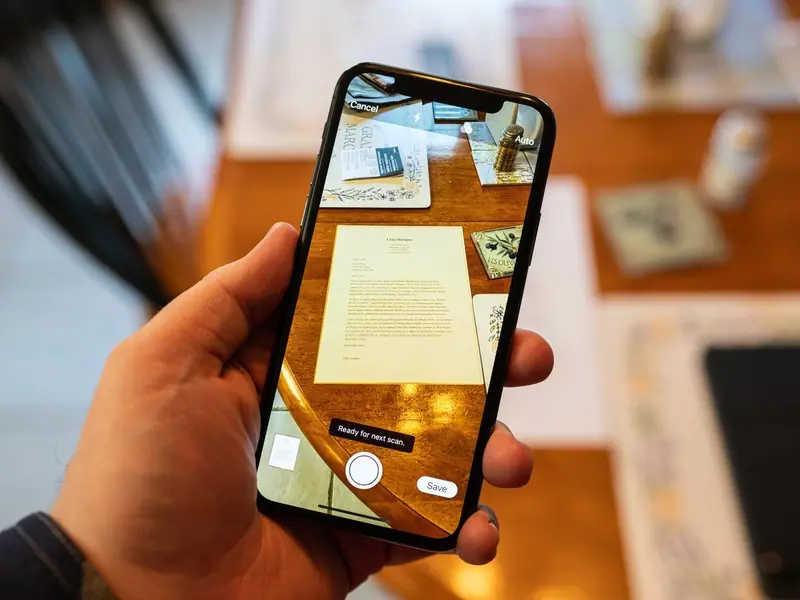
4. مايكروسوفت لينس
في الواقع، يمكن استخدام هذا التطبيق لتحويل الصور إلى ملفات PDF وWord وPowerPoint وExcel، ومسح النص المطبوع أو المكتوب بخط اليد ضوئيًا وحفظه على السحابة. باختصار، يتيح لك مسح النصوص المكتوبة بخط اليد ضوئيًا واستخراج النص ونسخ جداول الصور بسهولة.
هل ترغب في معرفة المزيد عن الأفضل تطبيقات للمسح؟ لذا تأكد من متابعة المقالات الأخرى على المدونة، لدي الكثير من الأخبار الأخرى لك!


